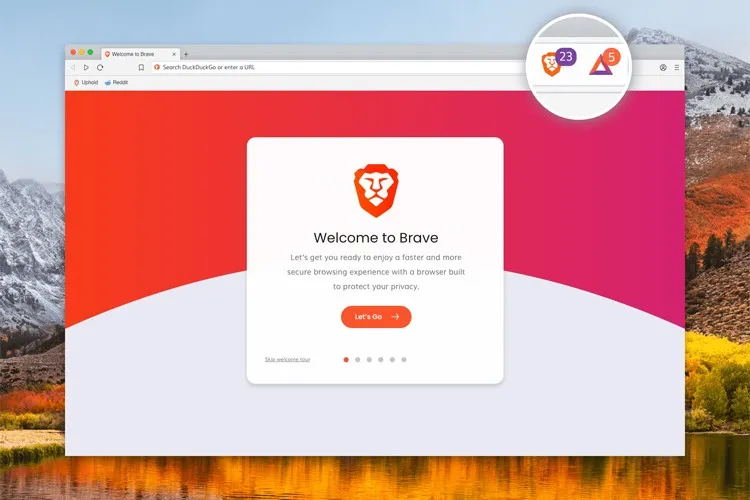Bài viết hướng dẫn bạn cách thay đổi ngôn ngữ trình duyệt Brave sang tiếng Việt trên điện thoại và máy tính cực dễ. Giúp bạn dễ dàng hơn trong quá trình thao tác cũng như nâng cao trải nghiệm duyệt web. Cùng tham khảo bài viết nhé!
Trong quá trình sử dụng trình duyệt Brave, bạn gặp rất nhiều khó khăn và trở ngại trong quá trình thao tác vì ngôn ngữ mà trình duyệt đang sử dụng là tiếng Anh. Đừng lo, bài viết sau đây sẽ hướng dẫn bạn cách thay đổi ngôn ngữ trình duyệt Brave sang tiếng Việt bằng điện thoại và máy tính cực đơn giản và nhanh chóng nhé!
Bạn đang đọc: Cách thay đổi ngôn ngữ trình duyệt Brave sang tiếng Việt cực dễ
Video hướng dẫn thay đổi ngôn ngữ trình duyệt Brave sang tiếng Việt:
1. Cách thay đổi ngôn ngữ trình duyệt Brave sang tiếng Việt bằng điện thoại
Bước 1: Truy cập vào trình duyệt Brave → Nhấn vào biểu tượng 3 chấm → Chọn Settings.
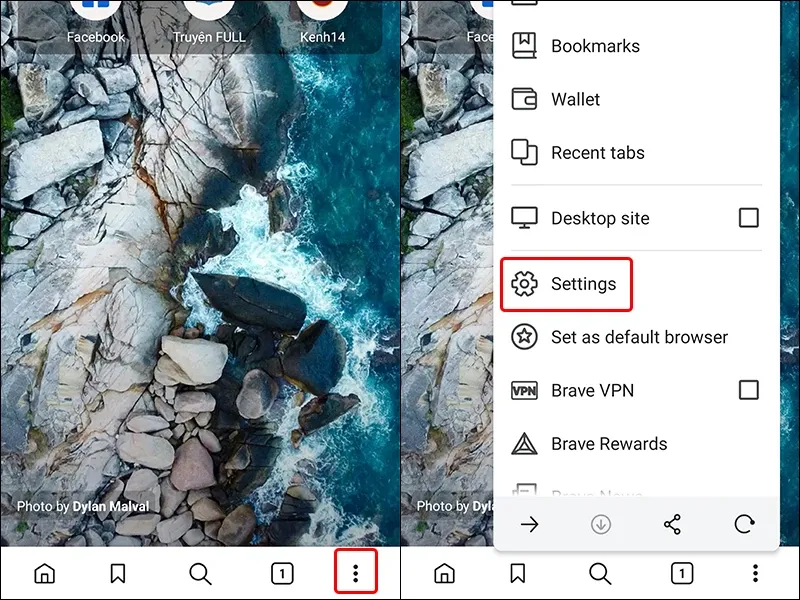
Bước 2: Cuộn xuống dưới và chọn Languages → Tại mục Brave’s language, bạn nhấn vào English (United Kingdom).
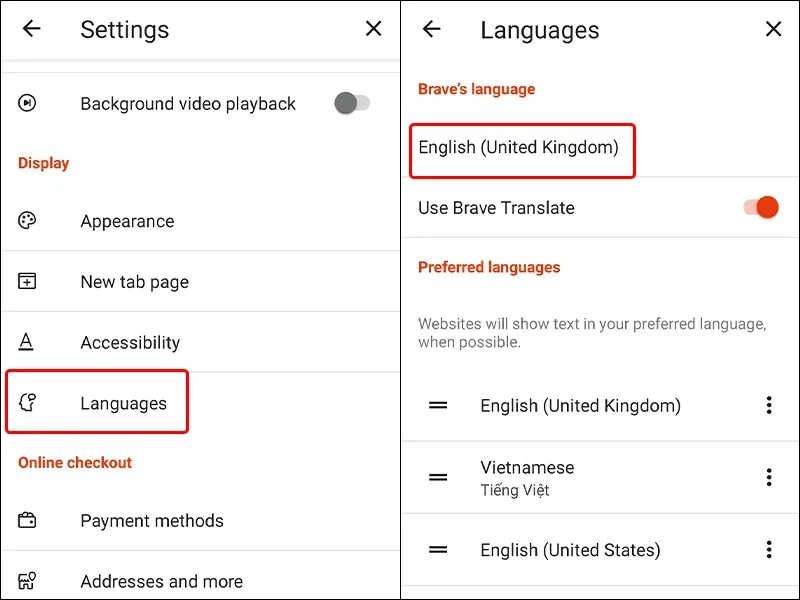
Bước 3: Nhấn vào ngôn ngữ Vietnamese → Cuối cùng nhấn Restart Brave để áp dụng thay đổi.
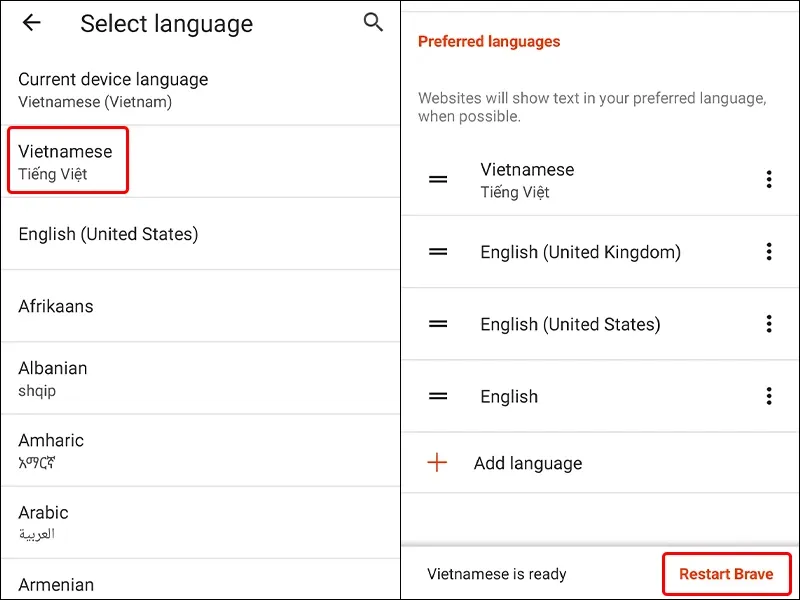
2. Cách thay đổi ngôn ngữ trình duyệt Brave sang tiếng Việt bằng máy tính
Bước 1: Click chuột vào biểu tượng Cài đặt ở trên giao diện chính của trình duyệt Brave.
Tìm hiểu thêm: Gợi ý 15 cách tăng tốc mạng 4G cho iPhone đơn giản, hiệu quả cao, nhất định phải biết
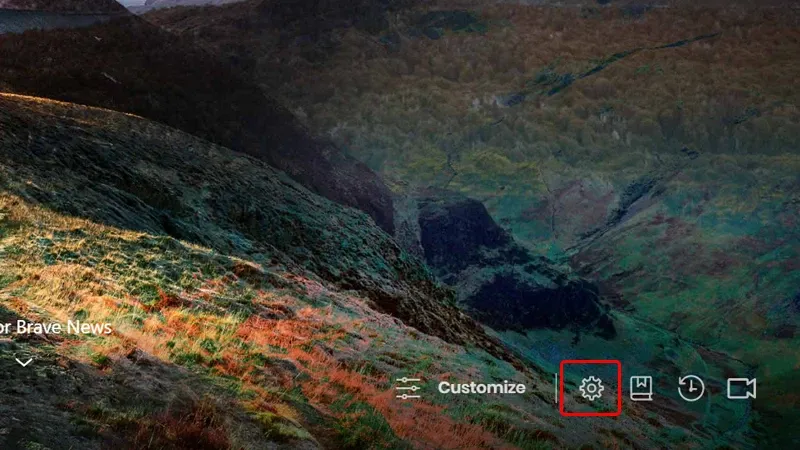
Bước 2: Chọn vào tab Languages → Nhấn vào biểu tượng 3 chấm bên phải ngôn ngữ Vietnamese.
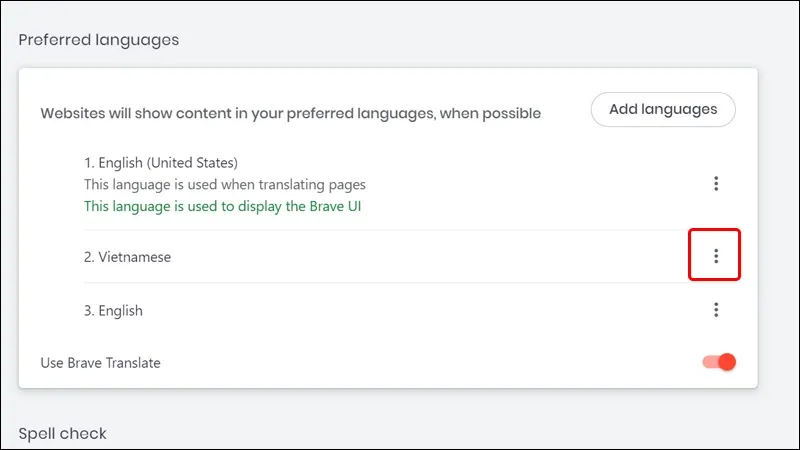
Bước 3: Tích chọn vào mục Display Brave in this language.
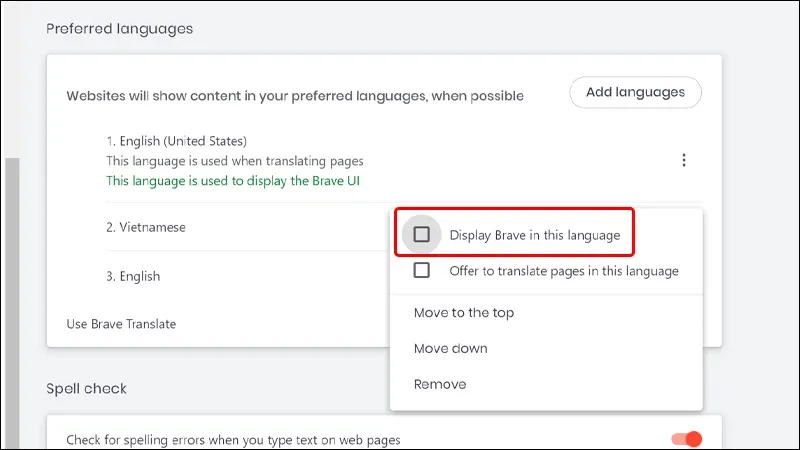
Bước 4: Nhấn vào Relaunch để khởi động lại trình duyệt và áp dụng thay đổi.
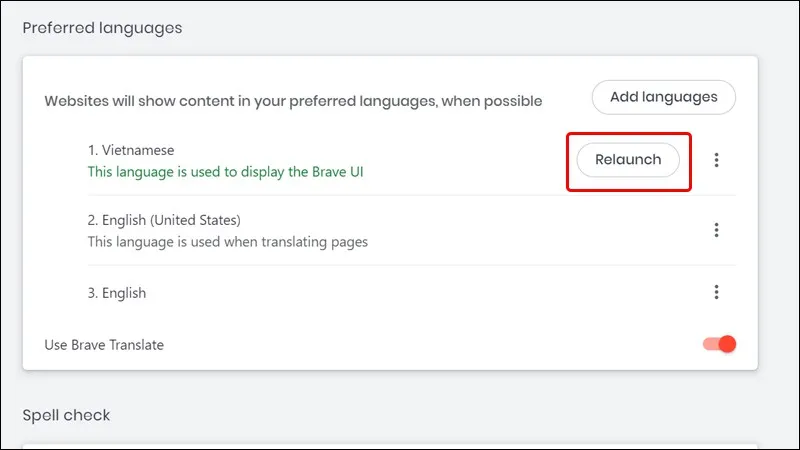
>>>>>Xem thêm: Chặn “đã xem”, chặn “đang trả lời” trên Facebook Messenger chỉ với một cú click chuột
Bài viết vừa rồi đã hướng dẫn bạn cách thay đổi ngôn ngữ trình duyệt Brave bằng điện thoại và máy tính cực dễ. Chúc các bạn thực hiện thành công!
Xem thêm:
- Brave: Trình duyệt trả tiền cho việc xem quảng cáo
- Liệu trình duyệt web Brave non trẻ có thể sánh ngang Chrome lừng danh?
- Trình duyệt nào sử dụng ít RAM nhất vào năm 2022?